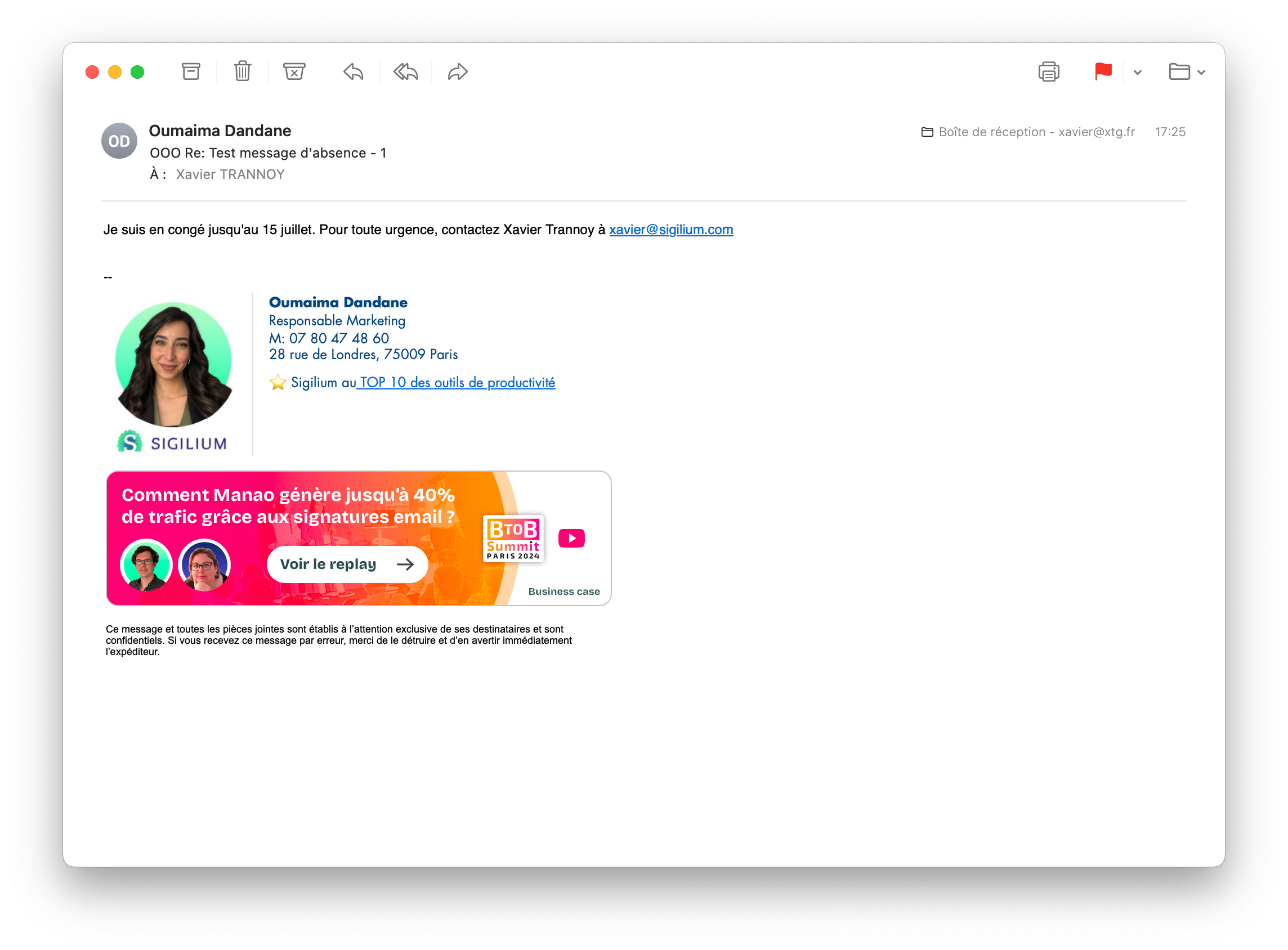Afficher sa signature dans les messages d'absence (en réponse automatique) sur Gmail
Partir en vacances ne doit pas signifier couper complètement les ponts avec vos contacts professionnels. En configurant des réponses automatiques sur Gmail, vous pouvez maintenir une communication professionnelle et informer vos correspondants de votre absence et des alternatives disponibles.
Comment faire sur Gmail :
- Sélectionnez Paramètres (icone roue crantée) > Voir tous les paramètres.
- Sur l’onglet Général, faites défiler jusqu’à Réponse automatique.
- Sélectionnez la coche Réponse automatique pour l'activer.
Vérifiez qu'au-dessus du bloc de texte le lien (bleu) Texte seul soit affiché.
A noter : Si vous avez le texte (bleu) Mise en forme avancée qui s'affiche, cliquez dessus pour le faire changer par Texte seul.
- Rédigez votre message, vous pouvez décider les dates auxquelles vous souhaitez le diffuser et des personnes auxquelles vous souhaitez l’envoyer.
Cliquez sur Enregistrer les modifications.
Bravo c'est fini.
Faites des tests pour vérifier le résultat : Envoyez-vous une email pour vous assurer que votre message s'affiche avec la mise en forme attendue, et pas du texte brut.
Ci dessous le format du message (contre-intuitif) il faut vraiment qu'il y ait "Texte seul"

Ci-dessous le résultat :
En configurant des réponses automatiques sur Gmail, vous maintenez une communication efficace et professionnelle, même lorsque vous ne pouvez pas répondre immédiatement !